在日常社交媒体交流中,GIF动图以其简洁和趣味性赢得了众多用户的喜爱。将视频转换为GIF,可以让精彩片段更易于分享和传播。本文将介绍几种实用的工具和方法,帮助你轻松将视频转换为GIF,每一步操作都清晰易懂。
方法一:视频转gif
工具介绍:使用gif制作高级版,可以轻松的将视频文件转为动图,操作十分简单,很容易就能上手。
步骤一:选择转换功能
打开GIF制作软件后,首先在界面左侧的菜单栏中找到并点击“视频转GIF”选项。
步骤二:导入视频文件
在软件中浏览你的视频文件,选择需要转换的视频,然后将其添加到GIF制作工具中。
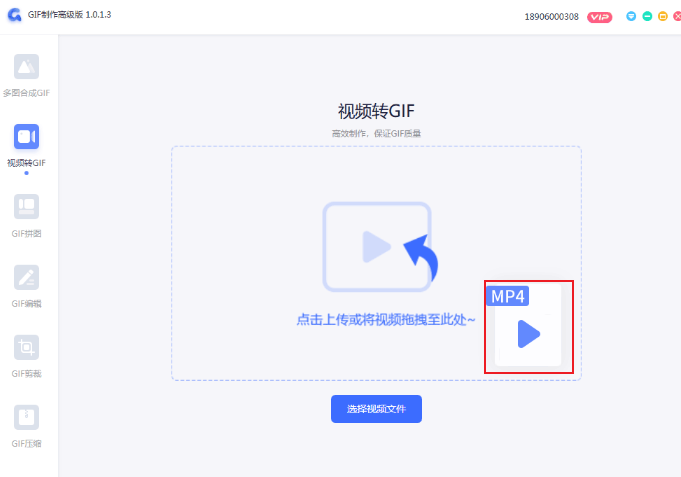
步骤三:设置截取时长
使用工具的截取功能,设置视频的起始和结束时间点,精确选择你希望转换成GIF的那部分视频片段。
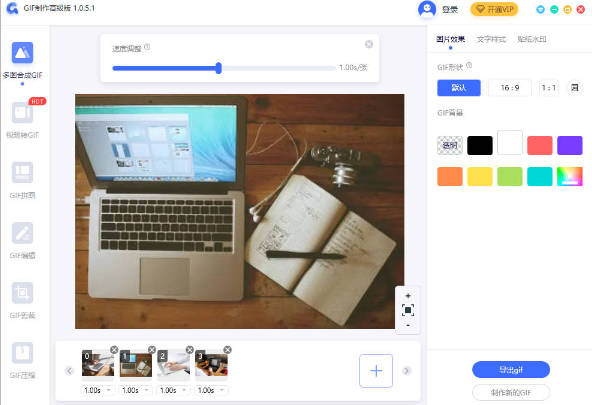
步骤四:导出GIF动画
截取设置完成后,点击“导出GIF”按钮。在弹出的保存对话框中,选择一个合适的文件夹作为保存路径,为GIF文件命名。
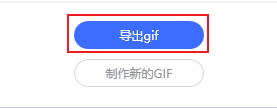
步骤五:保存GIF文件
确认文件名和保存位置无误后,点击保存,GIF文件将自动保存到你的电脑中。至此,你的GIF动图便制作完成了。
方法二:使用在线转换工具
工具介绍:
在线转换工具以其便捷性和易用性著称,无需下载安装,直接在浏览器中操作即可。
操作步骤:
打开在线工具:访问gif在线制作工具:GIPHY。
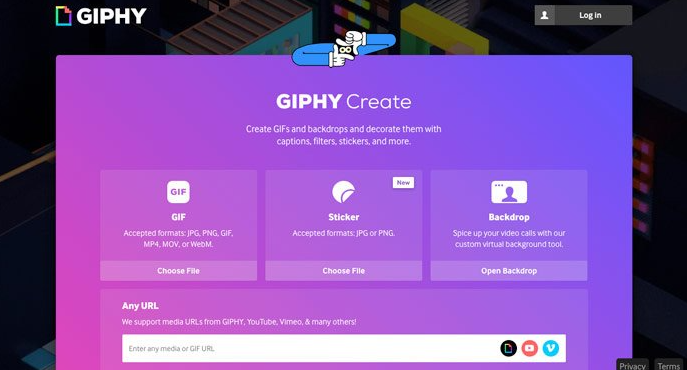
上传视频:点击“选择文件”,上传你希望转换的视频文件。工具也支持从url中读取视频。
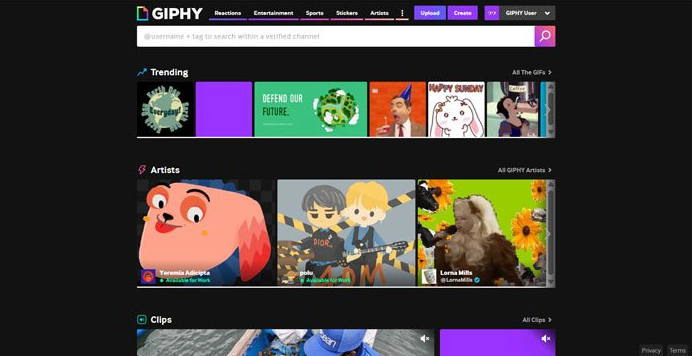
设置参数:设定GIF的开始和结束时间,调整播放速度以符合你的需求。
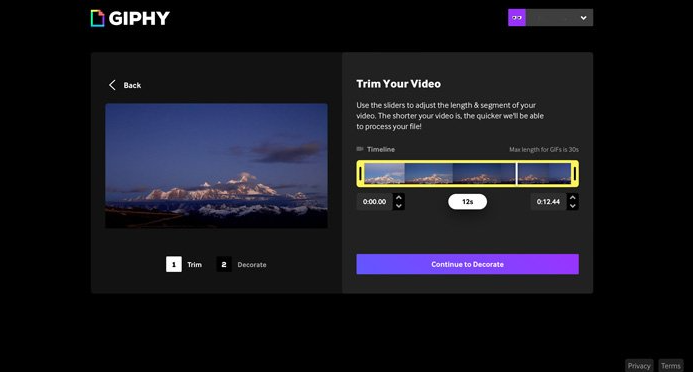
个性化设置:根据需要,进行个性化设置。
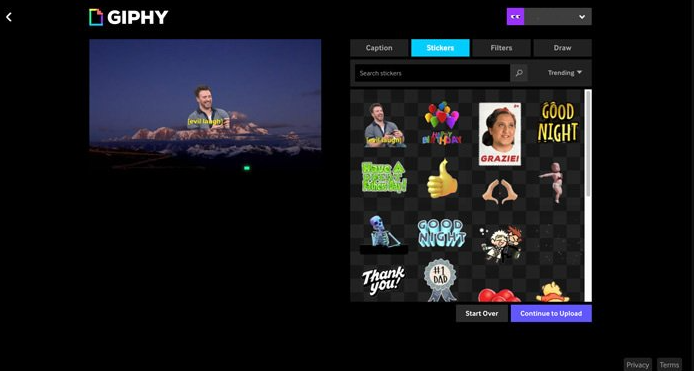
生成GIF:点击“生成GIF”,耐心等待转换过程完成,随后下载GIF文件。
方法三:使用视频编辑软件
工具介绍:
视频编辑软件如Adobe Premiere、Final Cut Pro等,提供强大的编辑功能和个性化选项。
操作步骤:
导入视频:在视频编辑软件中导入你的视频文件。
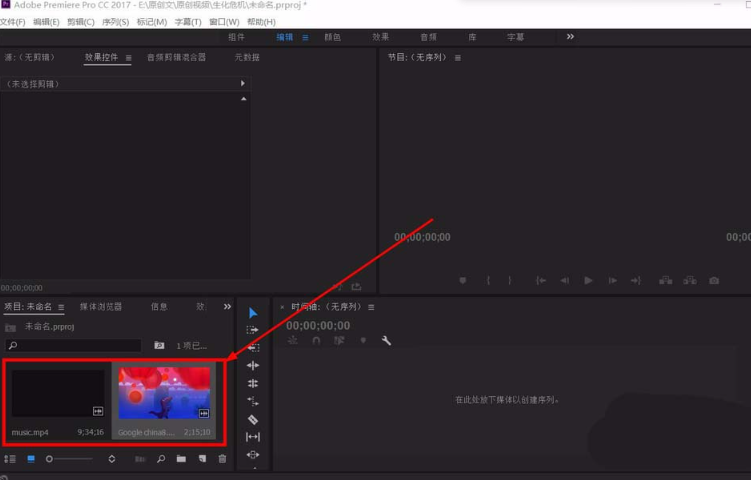
定位并剪裁:找到视频中你希望转换成GIF的片段,并将其剪裁出来。
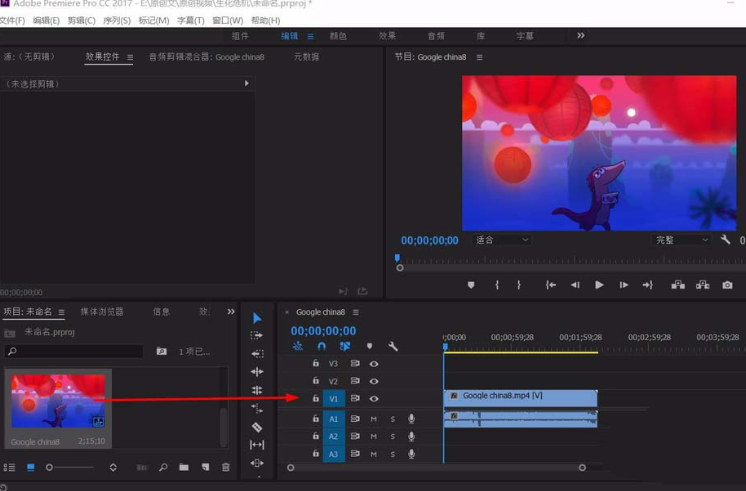
导出为GIF:将剪裁后的片段导出,在导出设置中选择GIF格式。

调整GIF设置:在导出选项中,根据需要调整GIF的质量和文件大小。
保存文件:完成导出设置后,保存GIF文件至你的电脑。
方法四:使用命令行工具
工具介绍:命令行工具如FFmpeg适合高级用户,可以在没有图形界面的服务器上操作。
步骤一:
安装FFmpeg工具。
步骤二:
打开命令行工具,切换到视频文件所在目录。
步骤三:
输入以下命令进行转换(假设视频文件名为`video.mp4`):
```bash
ffmpeg-ivideo.mp4-ss00:00:10-to00:00:20-s480x270-r15-fgifoutput.gif
```
命令解释:从`video.mp4`的第10秒开始,到第20秒结束,输出尺寸为480x270,帧率为15的GIF文件。
步骤四:
按Enter执行命令,等待命令行工具完成转换。
步骤五:
在当前目录找到生成的GIF文件。
通过上述方法,你可以轻松将视频文件转换为GIF动图,分享到各大社交平台,让你的内容更加生动有趣。每种方法都旨在提供简明扼要的步骤,让你快速上手。

我拉网GIF制作
免费的GIF制作软件,轻松搞定表情包制作

 客户端下载
客户端下载
 GIF制作基础版
GIF制作基础版 GIF制作高级版
GIF制作高级版
 登录
登录 视频转GIF
视频转GIF

